PlayFab 사용자 역할
PlayFab은 이제 게임 관리자에서 사용자 사용 권한을 관리하는 보다 효율적인 방법으로서 역할을 지원합니다. 가장 자주 요청되는 기능 중 하나인 이 기능을 추가하게 되어 매우 기쁘게 생각합니다.
역할에 대한 소개를 통해, 사용자 사용 권한을 직접 편집하는 기능은 단계적으로 제거하고 있습니다. 새 타이틀은 새로운 역할 시스템을 즉시 사용할 수 있으므로 전혀 문제되지 않습니다.
하지만 사용자 지정 사용 권한을 사용하는 기존 타이틀은 먼저 사용자 지정 사용 권한을 새로운 역할 시스템으로 마이그레이션해야 합니다.
먼저 새로운 역할이 어떻게 작동하는지 살펴본 다음 과거 사용 권한 시스템에서 새로운 역할 시스템으로 마이그레이션하는 방법을 살펴보겠습니다.
사용 권한 및 역할
PlayFab는 80개 이상의 개별 사용 권한을 가진 강력하고 세분화된 사용 권한 모델을 보유하고 있어서 사용자가 수행할 수 있는 작업을 정확하게 정할 수 있습니다. 대부분의 게임 메니저 기능은 완전히 꺼지거나, 읽기 전용 모드로 설정되거나, 읽기/쓰기 모드로 설정될 수 있습니다.
예를 들어 고객 서비스 담당자의 경우 플레이어 프로필의 편집은 가능하지만 매출 데이터는 못 보도록 설정하고 싶을 수 있습니다. 또한 제품 관리자가 매출 데이터를 볼 수는 있지만, 새로운 멀티플레이어 게임 서버 빌드의 업로드는 할 수 없게 하고 싶을 수도 있습니다.
이전에는 사용 권한이 각 사용자와 타이틀에 따라 별도로 설정되어야 했습니다. 이 작업은 매우 번거로우며, 특히 많은 사용자, 타이틀 및 사용 권한 세트를 보유한 대형 스튜디오의 경우 더 심합니다.
그리고 그 중에서도 가장 최악은 사용 권한 정책이 변경되거나 새로운 기능이 추가될 경우 모든 사용자의 사용 권한을 하나씩 수동으로 편집해야 한다는 사실입니다.
하지만 이제 스튜디오는 역할을 사용 권한의 컬렉션으로 정의한 다음, 사용자에게 해당 역할을 직접 할당할 수 있습니다. 언제든지 역할을 편집할 수 있으며 해당 역할에 지정되어 있는 모든 사용자는 즉시 변경된 권한을 갖게 됩니다.
편의를 위해 한 사용자에게 여러 역할을 할당할 수도 있습니다. 예를 들어, 플레이어 프로필 편집 권한이 있는 고객 지원 역할과 모든 이벤트를 확인하고 모든 대시보드를 볼 수 있는 권한을 가진 데이터 과학자 역할을 정의한 다음, 단일 사용자에게 두 역할 모두를 할당할 수 있습니다.
사용자 지정 역할 생성하기
새 시스템을 사용하는 첫 번째 단계는 역할을 정의하는 것입니다.
기본적으로 PlayFab에는 미리 정의된 두 가지 역할이 있습니다.
- 타이틀 관리자
- 대시보드
타이틀 관리자는 특정 게임 타이틀에 대한 모든 권한을 가진 반면 대시보드는 해당 타이틀에 대한 대시보드를 볼 수 있는 권한만 가집니다.
세 번째 역할로서 특별한 역할인 스튜디오 관리자도 있습니다.
스튜디오 관리자는 타이틀 생성과 역할 정의를 할 수 있는 사용 권한을 갖고 스튜디오 내 모든 타이틀에 대해 자동적으로 타이틀 관리자 권한을 갖는 특수 사용자입니다.
새로운 역할을 생성하는 단계는 다음과 같습니다.
개발자 계정으로 PlayFab에 로그인합니다.
스튜디오 관리자 역할을 보유하고 있는지 확인합니다(스튜디오 이름 옆에 다음 옵션이 있는 경우 보유하고 있음). 스튜디오 관리자가 아닌 경우, 스튜디오 관리자에게 문의하여 본 자습서에 따라 권한을 설정합니다.
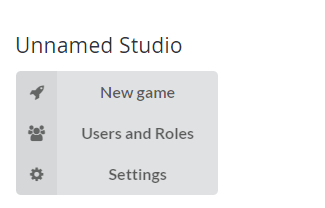
옵션 목록에서 사용자 및 역할을 선택합니다.
화면 상단에서 역할 탭을 선택합니다. 이제 시스템 내 모든 역할 목록을 볼 수 있습니다.
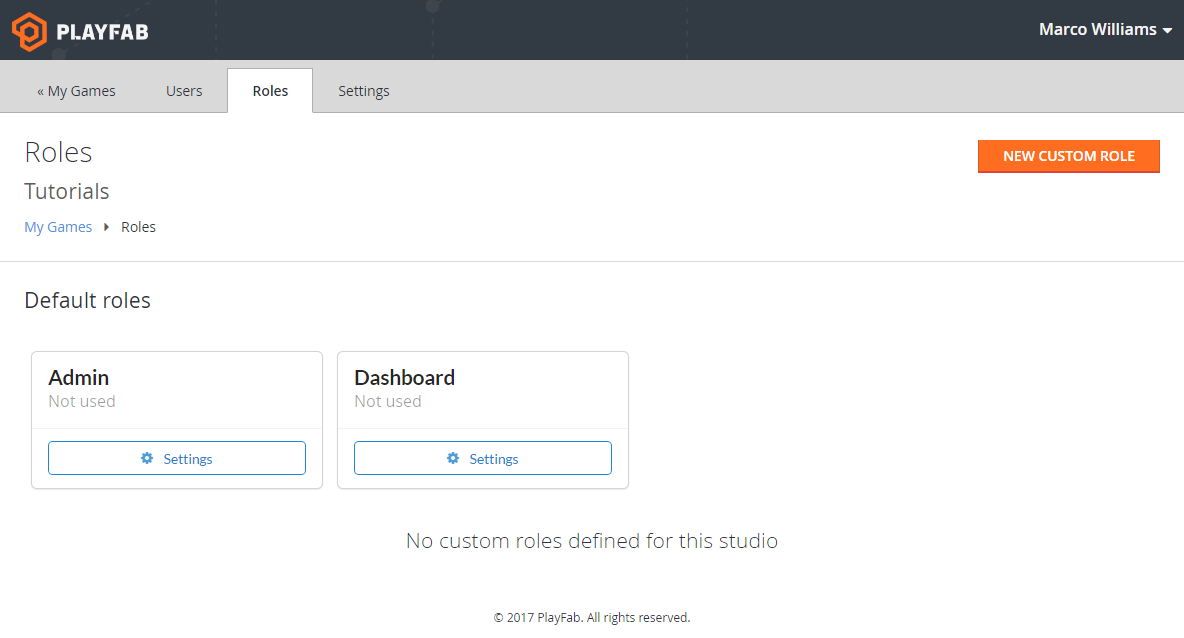
새 사용자 지정 역할 버튼을 선택하여 새 역할을 생성합니다. 새 역할에 이름을 부여하고 포함하려는 사용 권한을 선택합니다. 일반적으로 모든 사용 권한은 다음 패턴을 따릅니다.
최상위 옵션인 사용 권한을 사용해 전체 기능을 활성화 또는 비활성화할 수 있습니다(1).
사용 권한 탭을 사용해 탐색 탭을 보이게 하거나 숨길 수 있습니다(2).
각 사용 권한에는 읽기 전용과 읽기/쓰기 옵션이 있습니다. 읽기/쓰기 옵션에는 마지막에 편집이 있습니다(3) 및 (4).
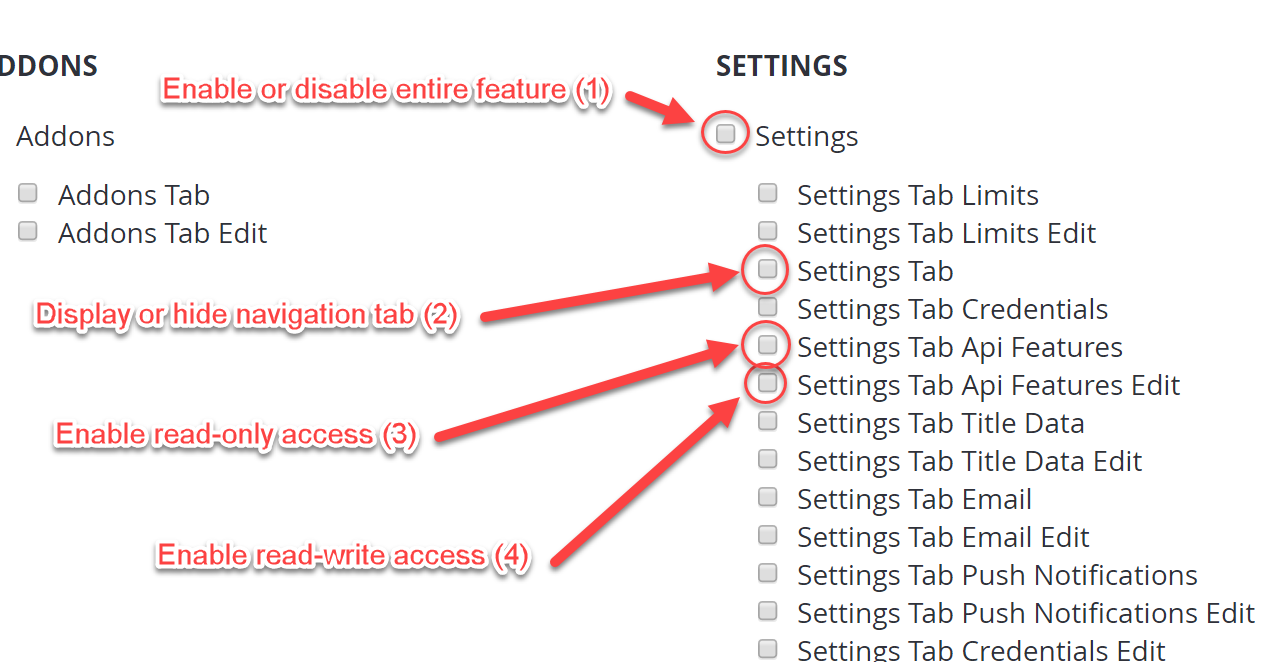
완료되면 역할 저장 버튼을 선택합니다.

역할 할당
역할을 생성시킨 후 타이틀 내에서 사용자에게 역할을 할당할 수 있습니다.
역할은 타이틀 수준에서 적용됩니다. 다섯 개의 타이틀을 보유하고 있고 특정 사용자에게 각 타이틀에 대해 동일한 역할을 부여하려 한다면, 해당 사용자에게 동일한 역할을 각 타이틀 별로 부여해야 합니다.
이런 방법은 사용자에게 최고의 유연성을 제공합니다. 이런 시스템 하에서 특정 사용자는 동일한 스튜디오 내의 한 타이틀에 대해 타이틀 관리자, 다른 타이틀에서는 제품 관리자 그리고 또 다른 타이틀에서는 고객 서비스 담당자가 될 수 있습니다.
역할을 할당하는 단계는 다음과 같습니다.
- 개발자 계정으로 PlayFab에 로그인합니다. 이전에 언급했듯이 사용자가 스튜디오 관리자인지 확인합니다.
- 옵션 목록에서 사용자 및 역할을 선택합니다. 스튜디오의 사용자 목록이 표시됩니다.
- 역할을 할당하고 싶은 사용자에 대해 설정을 선택합니다.
- 역할 탭을 선택합니다. 스튜디오 내 모든 타이틀의 목록과 각 타이틀에 대해 사용자가 기보유 중인 모든 역할이 나타납니다.
- 사용자에게 역할을 부여하고 싶은 각 타이틀에 대해 역할 할당을 선택합니다. 역할 목록이 표시됩니다. 해당 타이틀에 대해 사용자에게 부여하려는 모든 역할을 선택합니다.
- 역할을 할당한 다음, 사용자 저장을 반드시 선택해야 합니다. 그렇지 않을 경우 역할 할당 정보를 모두 잃게 됩니다.
새 역할 시스템으로 마이그레이션
기존 타이틀을 보유하고 있으며 이미 사용자에게 사용자 지정 사용 권한을 부여한 경우, 이러한 사용자에 대한 새로운 역할은 자동으로 생성됩니다.
사용자가 새로운 사용자 지정 역할로 마이그레이션되고 나면, 역할 이름을 변경할 수 있습니다.
스튜디오 관리자는 새로운 사용 권한 수준이므로, 스튜디오 내 모든 타이틀에 대해 타이틀 관리자 역할을 보유한 사용자에게는 자동적으로 부여됩니다.
결론
역할은 게임 관리자에서 누가 무엇을 수행할 수 있을지 결정할 수 있는 강력하고 유연한 새로운 방법입니다.
앞으로는 사용 권한 할당을 위해 역할을 사용해야 합니다. 기존 사용자 지정 사용 권한의 경우 계속 동작은 하겠지만, 새 역할 시스템으로 마이그레이션하지 않으면 사용 권한 변경은 불가능합니다.